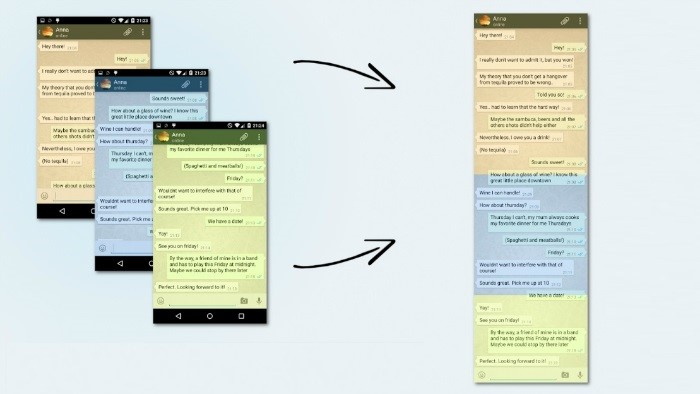كيفية تصوير لقطة شاشة طويلة للاندرويد – تناسب جميع الجوالات
ميزة لقطة الشاشة هي ميزة استخدمناها جميعًا في مرحلة أو أخرى. وعلى الرغم من أن لقطة الشاشة الثابتة هي الأكثر شيوعًا، إلا أن هناك أوقات نحب أن نلتقط فيها لقطة شاشة طويلة للاندرويد (scrolling screenshots) على هاتفك الذكي تأتي بكامل الشاشة في صورة واحدة على جوال أندرويد بدلاً من إرسال عدة صور. هنا في هذه المقالة، سنشرح بالخطوات المفصلة كيفية التقاط سكرين شوت مطول قابلة للتمرير على هاتفك الذكي الأندرويد.
ما هي لقطة الشاشة المطولة؟
لقطة الشاشة هي ميزة في نظام أندرويد تتيح للمستخدمين على النظام الأساسي التقاط صورة رقمية تعرض محتويات شاشة الهاتف. الآن أنت تعرف ما هو السكرين شوت، لقطة الشاشة المطولة هي نفسها ميزة لقطة الشاشة العادية، والفرق الوحيد بينهما هو أنه عند التقاط لقطة شاشة قابلة مطولة، يمكنك التقاط المزيد من المحتوى أثناء التنقل مقارنةً بالسكرين شوت العادي، أي يُمكنك التقاط صورة مطولة للصفحة بأكملها.
يجب أن يعرف كل شخص يستخدم هاتفًا ذكيًا لفترة طويلة جدًا لقطات الشاشة. تساعدنا تلك الميزة في التقاط صور للمحتوى المعروض على الشاشة والذي نحب حفظه. على الرغم من كونها ميزة رائعة حقًا، فقد نرغب في بعض الأحيان في التقاط لقطات شاشة لصفحة ويب طويلة ولهذا، سيُطلب منك التقاط لقطات شاشة متعددة فقط لالتقاط كل ما تحتاجه ولكن هذا ليس الحل بالتأكيد بل يُمكنك التقاط صورة مُطولة للشاشة مرة واحدة.
إذا كنت معتادًا على هذه الخاصية، فأنا متأكد من أنك واجهت هذا العيب مرة أو مرتين وربما أكثر، طوال فترة استخدام هذه الميزة (ميزة لقطة الشاشة) على جهازك. ماذا لو أخبرتك أن هناك طريقة للقيام بذلك، حيث لا يتعين عليك التقاط لقطات شاشة متعددة؟ لقطة شاشة واحدة كافية لالتقاط جميع المحتويات التي تحتاجها على صفحة ويب؟ حسنًا، هناك طريقة فعلاً للقيام بذلك وهي تسمى لقطة الشاشة المُطولة. في دليل اليوم، سأعلمك كيفية التقاط لقطات شاشة قابلة للتمرير على هاتفك الذكي الذي يعمل بنظام تشغيل أندرويد.
للأسف، لن تتمكن من الاستمتاع بتلك الميزة على الأجهزة التي تعمل بنظام تشغيل أندرويد الخام. أجهزة مثل Motorola وNokia وSony وما إلى ذلك. إذا كنت تمتلك مثل هذا الجهاز، فلا تشعر بالإحباط لأن هناك طريقة للقيام بذلك وسنتحدث عنها في مقالة لاحقة. بصرف النظر عن أجهزة Android، لندخل صُلب الموضوع ولنتحدث عن كيفية التقاط سكرين شوت مُطول في هواتف الأندرويد من الشركات الشهيرة مثل Xiaomi وSamsung وOppo وRealme وHuawei و LG.
كيفية تصوير لقطة شاشة طويلة للاندرويد
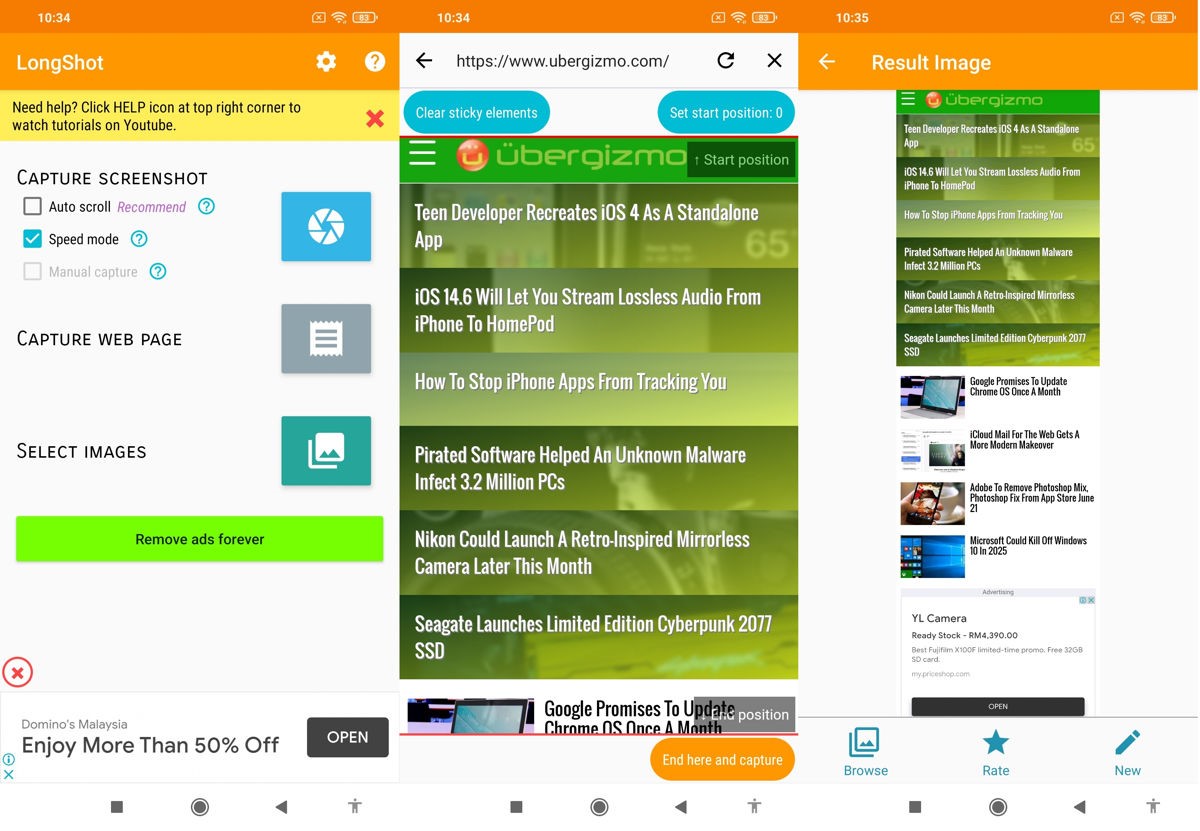
في هذه المقالة سنتحدث عن تطبيق LongShot لأن هذا التطبيق محبوب للغاية ويستخدمه مستخدمو أندرويد في كثير من الأحيان عند مقارنته بتطبيقات الجهات الخارجية الأخرى.
لمعرفة كيفية التقاط لقطات شاشة قابلة للتمرير على هاتف Android الذكي الذي يعمل على نظام تشغيل أندرويد 11 أو أقل، اتبع مجموعة التعليمات الموضحة أدناه:
- انتقل إلى متجر Google Play وقم بتحميل LongShot.
- قم بتثبيت التطبيق.
- امنح التطبيق جميع الأذونات اللازمة لتمكينه من العمل بشكل صحيح.
- ضمن إعدادات LongShot، تأكد من تمكين ميزة Auto Scroll عن طريق تحديد المربع المجاور لها.
- بمجرد القيام بذلك، سيقدم لك التطبيق أذونات إضافية. امنح جميع الأذونات.
- بمجرد الانتهاء من جميع الأذونات اللازمة ليعمل بشكل صحيح، افتح التطبيق.
- اضغط على أيقونة الكاميرا الزرقاء بجانب Capture Screenshot.
- يجب أن تظهر مطالبة أخرى تطلب منك النقر فوق ابدأ الآن. بمجرد القيام بذلك، افتح التطبيق الذي ترغب في التقاط المعلومات الواردة بداخله باستخدام ميزة التمرير المطول.
- انتقل إلى القسم الذي ترغب في بدء لقطة شاشة التمرير منه وانقر فوق ابدأ.
بمجرد وصولك إلى هذه النقطة، سيبدأ التطبيق في أخذ لقطة الشاشة المُطولة وسيستمر بهذه الطريقة حتى يصل إلى أسفل الصفحة. في الجزء السفلي، يمكنك الآن حفظ صورتك وإجراء تعديلات على الصورة قبل الحفظ.
كيفية التقاط سكرين شوت مُطول في أندرويد 12:
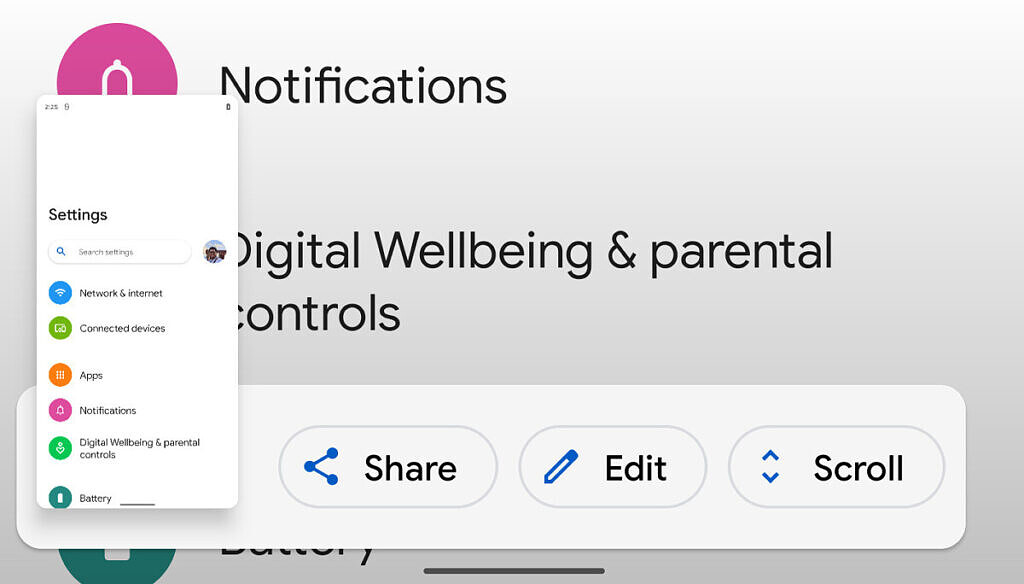
أخيرًا، قررت Google إضافة ميزة لقطة الشاشة المُطولة على Android 12. وهذا يعني أنه بعد الإصدار النهائي الذي سيصدر من أندرويد 12 والذي من المفترض أن يكون في حوالي سبتمبر أو أكتوبر، سيتمكن مستخدمو الهواتف الذكية بنظام أندرويد 12 من القيام بلقطة شاشة مُطولة مباشرة من الجهاز دون الحاجة إلى تطبيق جهة خارجية. إذا كان بالفعل لديك إصدار البيتا على هاتفك، فاتبع مجموعة الإرشادات الموضحة أدناه لمعرفة كيفية التقاط لقطة شاشة مُطولة على هاتفك الذكي الذي يعمل بنظام أندرويد 12.
- افتح التطبيق الذي تريد التقاط لقطة شاشة قابلة للتمرير منه.
- انتقل إلى الصفحة التي ترغب في التقاطها.
- اضغط مع الاستمرار على زر الطاقة وزر خفض الصوت معًا.
- في الزاوية السفلية اليسرى من شاشتك، يجب أن تظهر معاينة لقطة شاشة طويلة للاندرويد مع الأزرار التي تتيح لك المشاركة والتعديل والتقاط المزيد. انقر فوق Capture More.
في هذه المرحلة، سيتم التقاط جميع الصفحة المعروضة. ومن المثير للاهتمام، أن هذه الميزة في Android 12 تأتي مع عدسة مكبرة تتيح لك إجراء قص أكثر دقة كما تمنحك رؤية أفضل للمحتوى.
عندما تكون راضيًا عن لقطة الشاشة المُطولة، انقر فوق الزر حفظ. يمكنك أيضًا مشاركة الالتقاط وكذلك التعديل (إضافة نص وتعليقات توضيحية) قبل الحفظ أو المشاركة.
ملاحظة: يمكن تنفيذ الخطوات الموضحة أعلاه على الإصدار التجريبي من Android 12 وقد تكون عرضة للتغيير قبل الإصدار النهائي لنظام أندرويد 12 في سبتمبر. ستتمكن من التقاط لقطات شاشة قابلة مُطولة للتطبيقات ولكن لن تكون قادرًا على فعل الشيء نفسه للمحتوى على صفحة الويب.
كيفية التقاط صورة مطولة للصفحة على هاتف شاومي
أخذ لقطات شاشة مُطولة على هواتف شاومي ليس بالأمر الصعب إطلاقًا. إذا كنت تمتلك جهاز Xiaomi، فاتبع مجموعة التعليمات الموضحة أدناه لمعرفة كيفية التقاط سكرين شوت مطول على هاتفك الذكي الذي يعمل بنظام Android.
- افتح التطبيق الذي تريد التقاط لقطة شاشة مُطولة منه.
- انتقل إلى الصفحة التي ترغب في التقاطها.
- اضغط مع الاستمرار على زر التشغيل وخفض مستوى الصوت
- يجب أن تجد خيار التمرير في الزاوية اليمنى العليا من الشاشة، أسفل مربع المعاينة. بمجرد العثور عليه، انقر فوقه.
سيتم الآن التقاط لقطة شاشة التمرير. يمكنك التوقف في أي مكان على الصفحة، بمجرد أن تغطي كل المحتوى الذي احتجت إلى أخذ سكرين شوت له.
بمجرد اتباع الخطوات بشكل صحيح، لن تواجه مشكلات في التقاط سكرين شوت مُطولة على هاتفك الأندرويد من شركة شاومي.
كيفية التقاط صورة مطولة للصفحة على هاتف سامسونج
على الرغم من أنه من الممكن التقاط لقطات شاشة مُطولة على أجهزة سامسونج، فسيتعين عليك القيام بذلك يدويًا. ما يعنيه هذا هو أن ميزة السكرين الشوت المُطول غير متوفرة على هواتف سامسونج.
- افتح التطبيق الذي تريد التقاط لقطة شاشة مطولة منه.
- انتقل إلى القسم الذي ترغب في التقاطه.
- اضغط مع الاستمرار على زر خفض مستوى الصوت وزر التشغيل معًا حتى يتم التقاط لقطة شاشة.
- بعد التقاط لقطة الشاشة، انقر فوق التمرير الالتقاط الموجود في الزاوية اليسرى السفلية من الشاشة.
- كرر الخطوتين 3 و4 حتى تصل إلى أسفل الصفحة أو يمكنك أيضًا التوقف في أي مكان يناسبك.
كيفية التقاط صورة مطولة للصفحة على هاتف أوبو أو ريلمي
إذا كنت تمتلك هاتف أوبو أو ريلمي وترغب أيضًا في معرفة كيفية التقاط لقطات شاشة مطولة على هاتفك الذكي الذي يعمل بنظام أندرويد، فاتبع مجموعة التعليمات الموضحة أدناه:
- افتح التطبيق الذي تريد التقاط لقطة شاشة مُطولة منه.
- انتقل إلى القسم الذي ترغب في التقاطه.
- اضغط مع الاستمرار على زر التشغيل وخفض مستوى الصوت
- بمجرد ظهور معاينة لقطة الشاشة، انقر فوق زر السهم الموجود أسفلها.
- يمكنك السماح لها بالتمرير والذهاب إلى أسفل الصفحة أو النقر فوق إيقاف بمجرد أن تشعر بالرضا عن المحتوى الذي تم التقاطه.
كيفية التقاط لقطة شاشة مطولة على هاتف هواوي
لمعرفة كيفية التقاط سكرين شوت مطول على هاتفك الذكي من شركة هواوي، اتبع مجموعة التعليمات الموضحة أدناه:
- افتح التطبيق الذي تريد التقاط لقطة شاشة مطولة منه.
- انتقل إلى القسم الذي ترغب في التقاطه.
- اضغط مع الاستمرار على زر التشغيل وزر خفض مستوى الصوت حتى يظهر رسم متحرك يشير إلى أنه تم التقاط الصورة بنجاح.
- تأكد من النقر فوق خيار Scrollshot قبل اختفاء تلك التأثيرات البصرية.
- بمجرد النقر فوق الزر Scrollshot، سيقوم جهازك بالتمرير التلقائي وفي نفس الوقت إضافة المحتويات الجديدة إلى لقطة الشاشة الملتقطة بالفعل حتى تصل إلى أسفل الصفحة أو تضغط على إيقاف.
- عند الانتهاء، ستظهر لقطة التمرير على شاشتك مع خيارات لمشاركة الصورة أو تحريرها أو حذفها.
كيفية التقاط لقطة شاشة مطولة على هاتف LG
إذا كنت تمتلك هاتفًا ذكيًا من LG، وتريد أن تكون قادرًا على تنفيذ ميزة لقطة الشاشة المطولة على جهازك، فاتبع مجموعة الإرشادات الموضحة أدناه:
- افتح صفحة الويب أو التطبيق الذي تريد التقاط له لقطة شاشة مطولة.
- مرر شريط الإشعارات لأسفل وانقر على Capture+.
- ارجع إلى صفحة الويب أو التطبيق وانقر على Extended الموجود في الركن الأيمن السفلي من الشاشة.
- ستبدأ شاشتك في التمرير التلقائي، مما يشير إلى أن لقطة الشاشة المطولة قد بدأت. في هذه المرحلة، يمكنك أن تقرر التقاط الصفحة بأكملها أو النقر فوق إيقاف عندما تكون راضيًا عن المحتوى الذي تم الحصول عليه.
- أخيرًا، لحفظ تلك السكرين شوت الطويلة، انقر فوق العلامة الموجودة في الزاوية العلوية اليسرى من الشاشة، ثم حدد الموقع الذي تريد حفظها فيه.
ختامًا
في هذه المرحلة، أنت على دراية كاملة بكيفية التقاط لقطة شاشة طويلة للاندرويد على هاتفك الذكي عبر أي واجهة تشغيل اندرويد مختلفة. إذا لم يتم ذكر جهاز أندرويد الخاص بك ضمن قائمة الأجهزة التي شرحناها بالأعلى، فيمكنك أيضًا اختيار استخدام تطبيق LongShot على جهازك حيث ستستمر في الحصول على نفس النتائج.